Jak naprawić błąd „Nie znaleziono” strony WordPress 404?
Opublikowany: 2019-03-15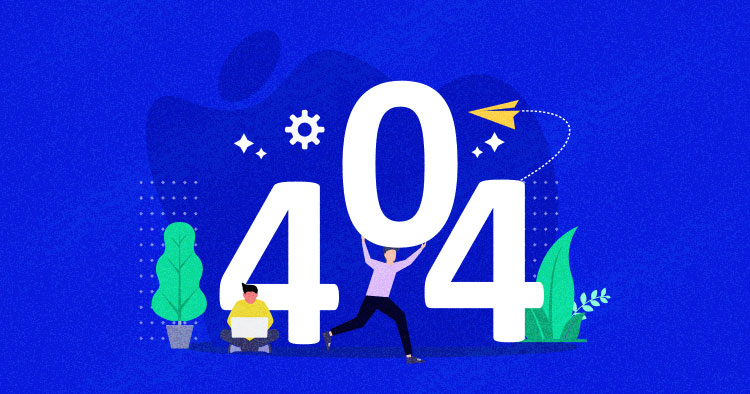
Często zdarza się, że natkniesz się na błąd WordPress 404 lub „WordPress permalinks nie działa” na swojej stronie, jeśli nie jest prawidłowo utrzymywany. Ale zdarzają się sytuacje, w których Twoja witryna jest w trakcie konserwacji, a Twoi goście zostaną automatycznie przekierowani na stronę błędu 404.
Czy masz więc do czynienia z błędem WordPress 404 lub błędem „Nie znaleziono strony WordPress”? Nie panikuj! Mamy dla Ciebie rozwiązanie.
Zwykle dzieje się tak, gdy użytkownik kliknie łącze do brakującej strony, serwer hostingowy WordPress automatycznie wyśle użytkownikowi komunikat o błędzie, na przykład „404 Nie znaleziono”. Twoja witryna domyślnie zawiera niestandardowe komunikaty o błędach, które są w zwykłej treści. To pozostawia odwiedzających nieco zagubionych.
Dzisiaj powiem Ci, jak łatwo naprawić nie znaleziono strony WordPress 404 lub WordPress „404 nie znaleziono” w Twojej witrynie. Więc zacznijmy!
- Błąd strony WordPress 404 (z wyjątkiem strony głównej)
- Błąd WordPress 404 po zmianie permalinków
- Napraw błąd WordPress 404 (Internet Explorer)
- Zmień i zaktualizuj adres URL WordPressa w bazie danych
- Napraw błąd WordPress 404 na lokalnych serwerach
- Alternatywna metoda
Zarządzany hosting WordPress od 10 USD miesięcznie
Ciesz się bezproblemowym hostingiem na platformie w chmurze z gwarantowanym wzrostem wydajności.
Błąd strony WordPress 404 (z wyjątkiem strony głównej)
Czasami strony witryny WordPress wyświetlają błąd 404 nie znaleziono strony, z wyjątkiem strony głównej. W takiej sytuacji możesz wykonać następujące kroki, aby rozwiązać problem.
- Zaloguj się do swojego pulpitu WordPress
- Przejdź do Ustawienia → Permalinki
- Wybierz ustawienia domyślne
- Kliknij przycisk Zapisz zmiany
- Zmień ustawienia z powrotem na poprzednią konfigurację (wybraną przed ustawieniem Domyślne). Odłóż niestandardową strukturę, jeśli ją masz.
- Kliknij Zapisz ustawienia
Uwaga: Jeśli używasz niestandardowej struktury, skopiuj ją/wklej w sekcji Custom Base.
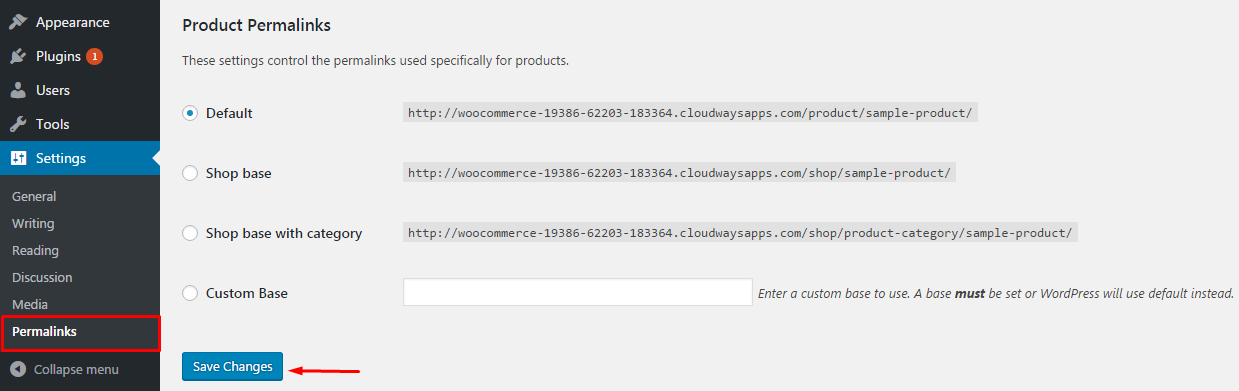
W niektórych przypadkach to rozwiązanie naprawia nie znaleziono WordPress 404 lub błąd „WordPress permalinks nie działa”. Jeśli jednak to nie zadziała, musisz edytować plik .htaccess w głównym katalogu (gdzie znajduje się główny plik index.php) instalacji WordPress. Błędy 404 są również zwykle spowodowane błędnie skonfigurowanym plikiem .htaccess lub problemami związanymi z uprawnieniami do plików.
Błąd WordPress 404 po zmianie permalinków
.htaccess jest plikiem ukrytym, więc musisz ustawić wszystkie pliki jako widoczne na Twoim FTP.
Najpierw zaloguj się na serwer za pomocą FTP, pobierz plik .htaccess, który znajduje się w tej samej lokalizacji, w której znajdują się foldery takie jak /wp-content/wp-admin /wp-includes/.
Następnie otwórz ten plik w wybranym edytorze tekstu.
Odwiedź poniższy link: https://codex.wordpress.org/htaccess i skopiuj/wklej wersję kodu, która jest najbardziej odpowiednia dla Twojej witryny. Zapisz plik .htaccess i prześlij go na serwer live.
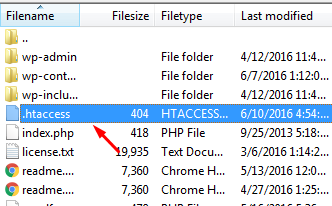
Na przykład, jeśli masz Basic WP, użyj poniższego kodu.
# ROZPOCZNIJ WordPress
<IfModule mod_rewrite.c>
Przepisz silnik włączony
Przepisz bazę /
Przepisz regułę ^index\.php$ - [L]
RewriteCond %{REQUEST_FILENAME} !-f
RewriteCond %{REQUEST_FILENAME} !-d
Przepisz regułę . /indeks.php [L]
</IfModule>
# KONIEC WordPressNapraw błąd WordPress 404 (Internet Explorer)
Czasami Twoja witryna WordPress działa dobrze w różnych przeglądarkach internetowych z wyjątkiem Internet Explorera. Dzieje się tak, ponieważ IE ignoruje warunki 404 od zarania IE. Jednak kilka tygodni temu firma Microsoft wprowadziła aktualizację systemu dla IE7 i IE8, która może spowodować natychmiastowe zatrzymanie błędu 404 występującego w Twojej witrynie, nawet jeśli witryna odsyła prawidłową zawartość.
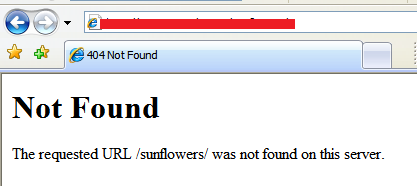
Rozwiązanie jest proste. Będziesz musiał umieścić kod w pliku header.php, który znajduje się w folderze z motywem.

nagłówek('HTTP/1.1 200 OK');Zmień i zaktualizuj adres URL WordPressa w bazie danych
Załóżmy, że widzisz poniższy błąd na swojej stronie WordPress.
„Żądany adres URL nie został znaleziony na tym serwerze. Jeśli wpisałeś adres URL ręcznie, sprawdź pisownię i spróbuj ponownie”.
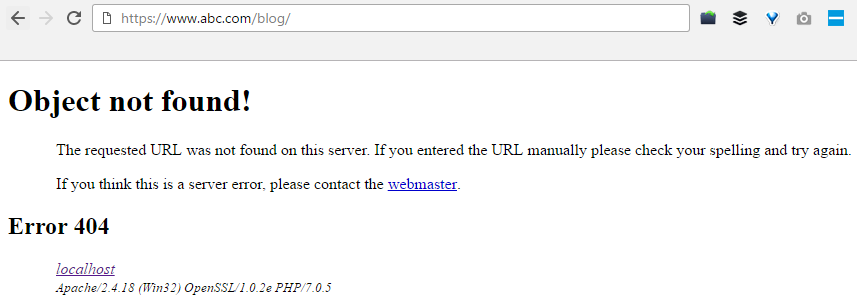
Jeśli taka sytuacja wystąpi, możesz przejść do swojego PHPMyAdmin, a następnie przejść do nazwy bazy danych i wybrać opcję wp, na przykład blog → opcja wp.
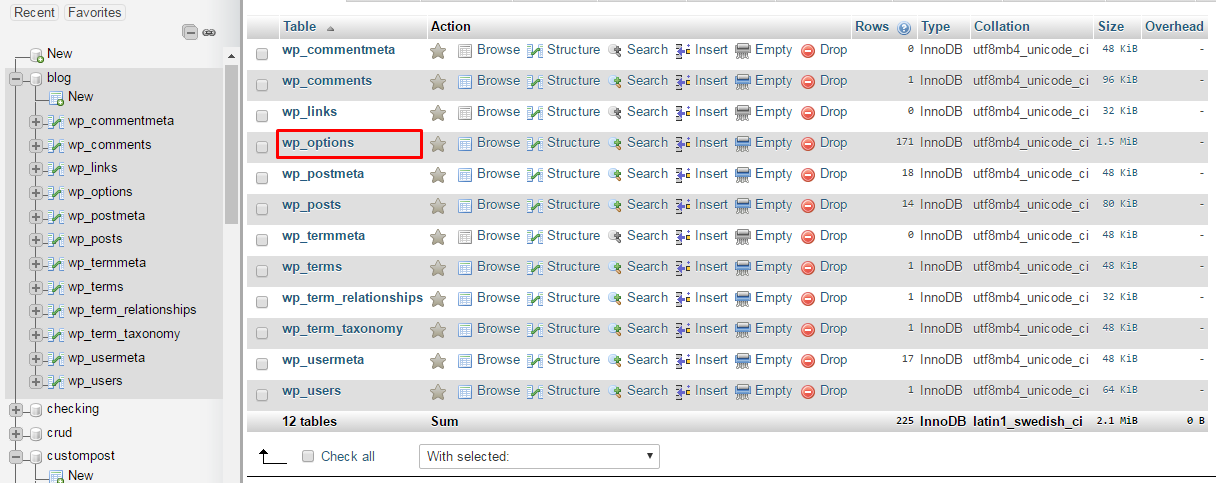
Teraz zmień adres URL, tak jak adres URL Twojej witryny to https://www.abc.com/blog/ zamień go na http://localhost/blog.
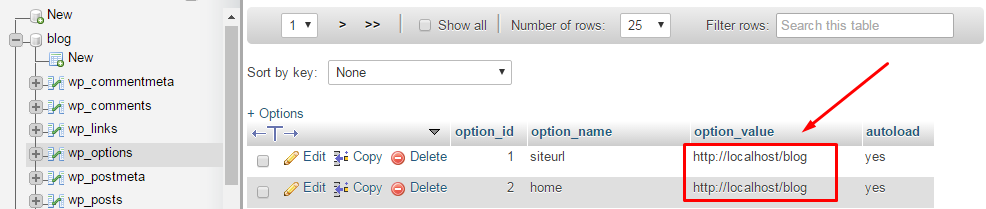
Napraw błąd WordPress 404 na lokalnych serwerach
Wielu projektantów i programistów instaluje WordPress na swoich komputerach stacjonarnych i laptopach, korzystając z lokalnego serwera do celów pośrednich. Częstym problemem, który większość napotyka w przypadku instalacji WordPress na lokalnych serwerach, jest to, że nie mogą one uruchomić reguł przepisywania permalinków. Próbują zmienić permalinki dla postów i stron, ale ostatecznie witryna wyświetla błąd WordPress „404 Nie znaleziono”.
Naprawianie błędów jest łatwiejsze dzięki Cloudways
Wypróbuj nasz zarządzany hosting w chmurze, aby uzyskać bezproblemowe doświadczenie
W takiej sytuacji musisz włączyć moduł przepisywania w swojej instalacji WAMP, XAMPP lub MAMP. Na potrzeby tego samouczka używam WAMP. Przejdź do paska zadań i znajdź ikonę WAMP. Następnie przejdź do Apache → Moduły Apache .
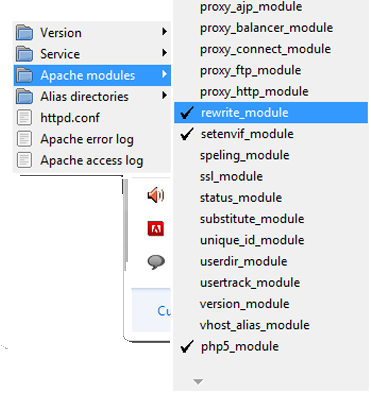
Umożliwi to długą listę modułów, które możesz włączać i wyłączać. Znajdź ten o nazwie „rewrite_module” i kliknij go, aby został zaznaczony.
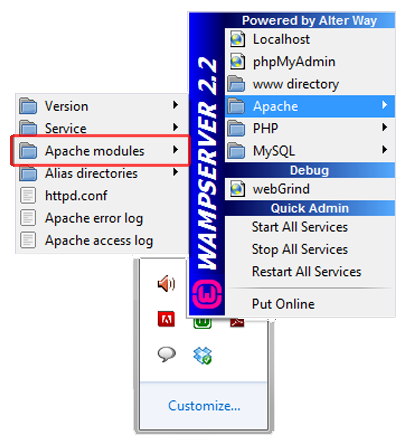
Następnie ponownie sprawdź swoje permalinki, czy działają poprawnie, czy nie.
Alternatywna metoda
Możesz również użyć alternatywnej metody. Przejdź do serwera lokalnego. Znajdź folder Apache, a następnie przejdź do folderu „conf”. Przejdź do pliku httpd.conf. Wyszukaj linię, która wygląda tak:
#LoadModule rewrite_module modules/mod_rewrite.so
Po prostu usuń znak „#”. Wygląda to tak:
Moduły LoadModule rewrite_module/mod_rewrite.so
Wniosek
Mam nadzieję, że ten przewodnik okaże się pomocny i że udało Ci się rozwiązać problem „Błąd strony WordPress 404” lub „WordPress permalinks nie działają”. Czy znalazłeś inny sposób na pozbycie się tego problemu? Podziel się z nami swoimi rozwiązaniami w sekcji komentarzy poniżej. Jestem pewien, że będzie to korzystne dla innych, którzy borykają się z podobnymi problemami.
P. Dlaczego otrzymuję błąd 404?
Błędy WordPress 404 zwykle pojawiają się, gdy usuniesz określone strony ze swojej witryny i nie przekierujesz ich na inne aktywne strony. Czasami błąd strony WordPress 404 może wystąpić również po zmianie adresu URL określonej strony.
P. Jak przetestować błąd 404?
Istnieje wiele narzędzi, których możesz użyć do testowania błędów WordPress 404, z których jednym jest Deadlinkchecker.
P. Jak edytować stronę WordPress 404?
Na pulpicie WordPress przejdź do Wygląd > Edytor motywów. Znajdź plik o nazwie „404.php file” i edytuj go samodzielnie lub korzystając z pomocy programisty WordPress.
P. Jak przekierować stronę WordPress 404?
Na pulpicie WordPress przejdź do Narzędzia> Przekierowanie. Tam możesz zastosować przekierowanie, wklejając uszkodzony adres URL w polu źródłowym i nowy adres URL w polu Target.
